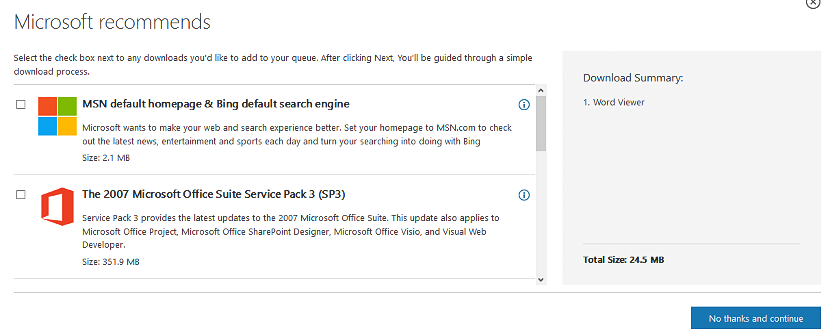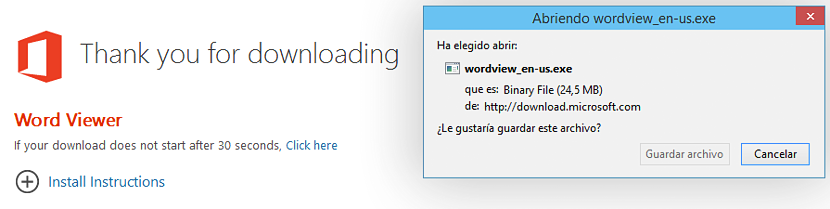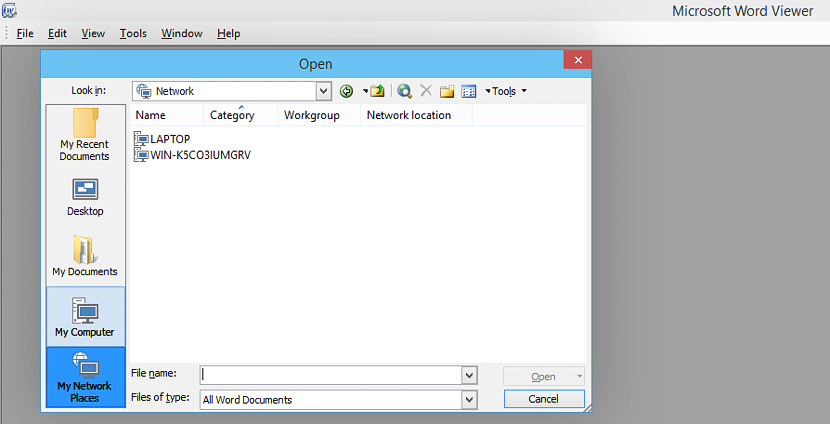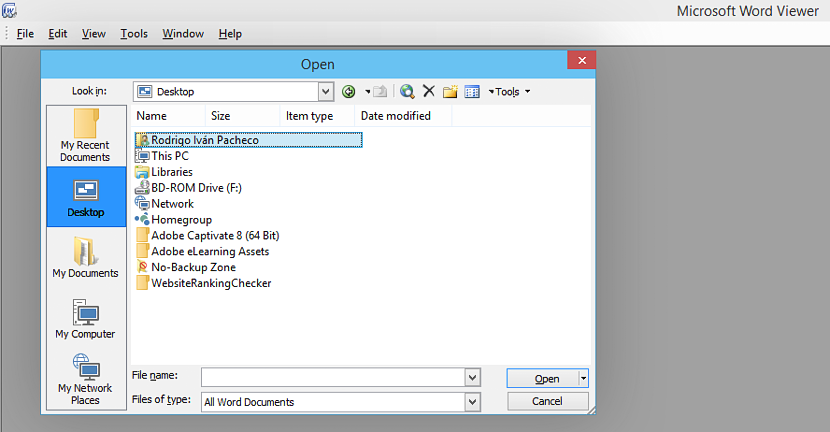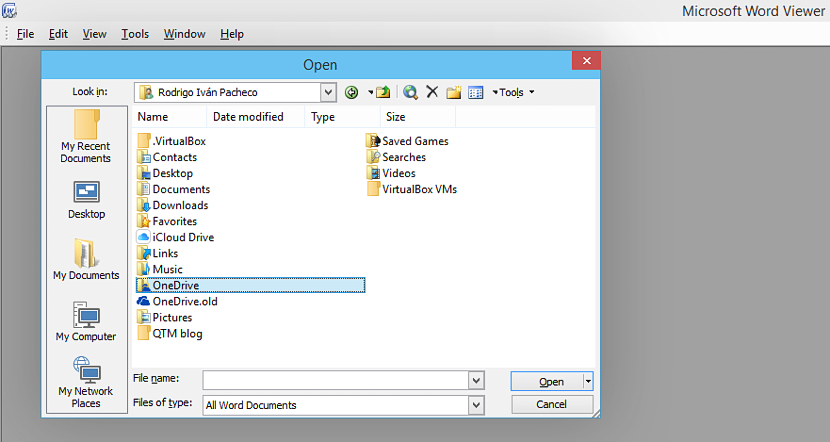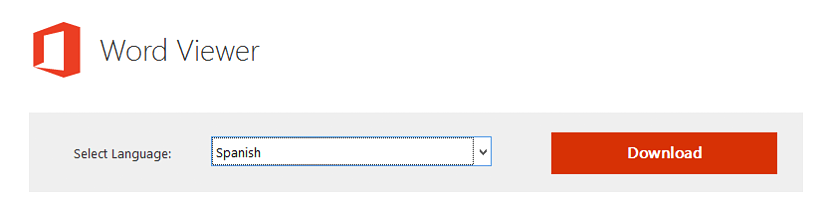
Çok sayıda alternatifin varlığına rağmen söz konusu olduğunda Office belgelerini oku, bu sahip olmayı temsil edebilir Windows bilgisayarımıza üçüncü taraf uygulamaları yükleyin. Bu görevi gerçekleştireceksek, Microsoft'un önerdiği aracı kullanmanın daha iyi yolu Word Viewer'dır.
Word Viewer, Windows'un herhangi bir sürümüne yükleyebileceğiniz küçük bir araçtır ve bu nedenle, bilgisayarınızı (kaç yaşında olursa olsun) küçük bir Office belge okuyucuya dönüştürün. Bu uygulamanın kullandığı az miktardaki kaynak nedeniyle, Word Viewer sabit diskinizde büyük bir alan gerektirmediğinden ve geniş bir RAM veya bellek gerektirmediğinden, elden çıkarmak üzere olduğumuz bilgisayarları yeniden kullanmayı deneyebiliriz. olağanüstü ekran çözünürlüğü. büyük.
Windows içinde Word Viewer ile ne yapabilirim?
İlk söylenecek şey şudur: Kelime Görüntüleyici sadece küçük bir görüntüleyicidir bu aracın adıyla tanımlandığı gibi. Bununla, hiçbir koşulda bir Office belgesini düzenleyemeyeceğimizi, bunun yerine kendimizi bunlardan birinin içeriğini gözden geçirme görevine adayacağımızı kastediyoruz. Bu aracın indirme web sitesine resmi Microsoft sitesinden gitmenizi öneririz; burada yalnızca yapmanız gereken arayüzünde çalışmak istediğiniz dili tanımlayın.
Bundan sonra, kullanıcının önerileceği yeni bir İnternet tarayıcı penceresine geçeceksiniz. diğer bazı eklentileri indirin. Daha sonra, (bizim tarafımızdan) İnternet tarayıcımız için varsayılan arama motorunda ana sayfa olarak msn veya Bing'i seçmediğimiz küçük bir resmini koyacağız.
Diğer ek seçenekler aşağıdakilerin entegrasyonunu önerebilir: PowerPoint veya Excel için izleyiciler ve bu Office dosyalarını düzenlemek için birkaç profesyonel araç indirmenin yanı sıra. Bu aksesuarlardan herhangi birine sahip olmak istemiyorsanız, kutularının işaretini kaldırmanız ve ardından sağ altta bulunan mavi düğmeyi seçmeniz yeterlidir.
Word Viewer kurulum işlemini tamamladıktan sonra onu çalıştırmanız gerekecek, bu noktada bulacağınız aynı zamanda tamamen temiz ve kullanıcı dostu bir arayüz. Arayüzünün en üstünde, Word Viewer'dan taşımak istediğimiz Office belgesini içe aktarmamıza yardımcı olacak araç çubuğu bulunur.
Bunu Word Viewer'da "Dosya" butonu ile yaptığımızda otomatik olarak bir dosya gezgini penceresi açılacaktır. Sol tarafta mevcut olacak bir seçenekler çubuğu, bize yardımcı olacak:
- Son belgeleri açın.
- Windows masaüstünde gezinin.
- Belgelerimi ara.
- Bilgisayarım'dan bir dosya arayın.
- Yerel ağımızda bir dosya bulun.
Yalnızca Office dosyalarından birinin bulunduğu yeri bulmaya çalışmanız gerekir, bu, aşağıdakilerden biri olabilir Esas olarak Word, PowerPoint veya Excel. Ek olarak yapmanızı önerdiğimiz küçük bir numara da, bulutta barındırdığınız bir belgeyi bulmaya çalışmanızdır.
Kişisel bilgisayarınız bunlardan herhangi biriyle (OneDrive, Drive, DropBox) senkronize edilmişse, yalnızca bu hizmetlerle buluta senkronize edilen klasörü bulmaya çalışmanız gerekir. Bunu yapmak için yapmanız gerekenler:
- Sol taraftan «seçeneğini seçinMasaüstü".
- Sağ tarafta kullanıcı adınızın bulunduğu klasörü bulun (bizim durumumuzda, Rodrigo Iván Pacheco).
- Bu klasöre çift tıklayın.
Bu üç basit adımı uyguladıktan sonra, tüm bunları bulabileceksiniz. bulut hizmetlerinden biriyle eşitlemiş olabileceğiniz klasörler; En üste yerleştirdiğimiz ekran görüntüsünde, OneDrive ve iCloud gösteriliyor ve bu, onları kullanıp kullanmadığınıza ve açık bir şekilde ilgili kimlik bilgileriyle bunlara erişiminiz olup olmadığına bağlı olarak birkaç tane daha görünebilir.
Çok ilginç bir yönü Kelime Görüntüleyici bize bunu okuma modunda sunuyor, Pekala, bir Word belgesini açtığınızda (bunun küçük bir örneğini vermek gerekirse), araç çubuğunun "Görünüm" seçeneğinde farklı bir görünüm seçme olasılığı vardır, bunlardan biri benzetilen görünümdür. bilgisayarımızda elektronik bir kitap bulundurun.